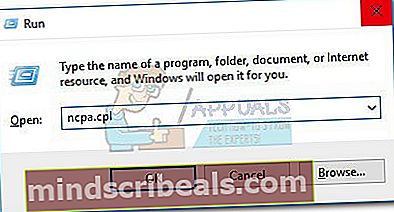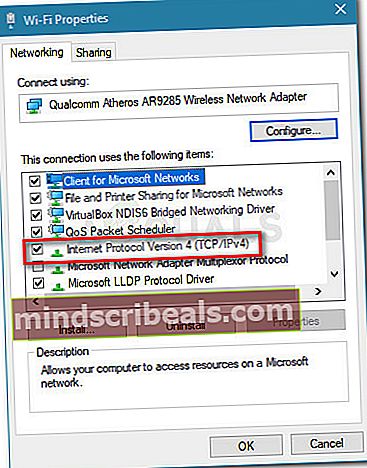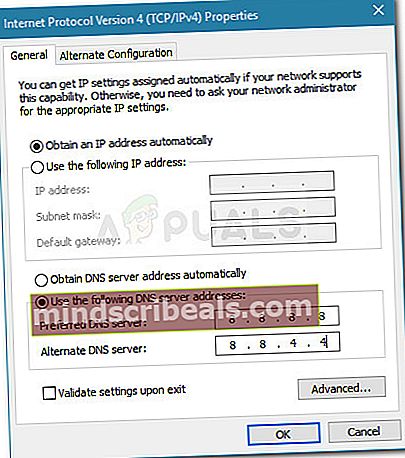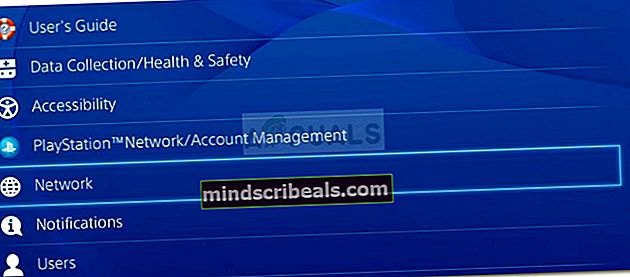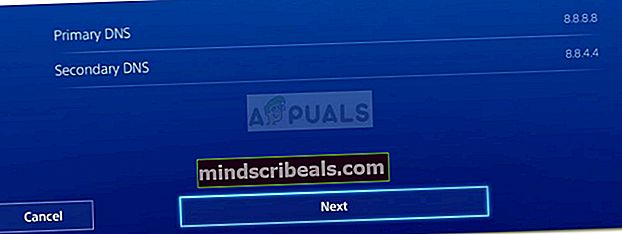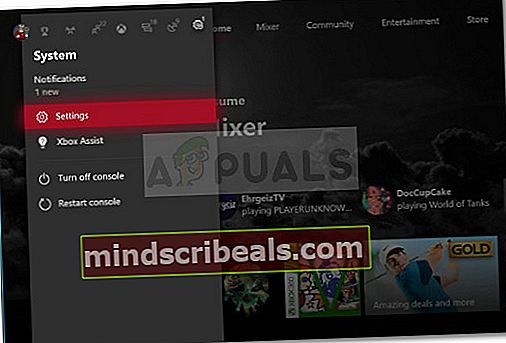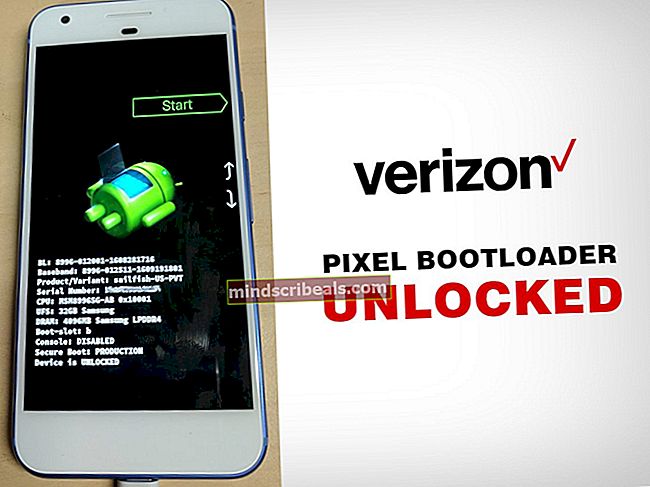Διόρθωση: Σφάλμα σύνδεσης δικτύου Andromeda Mass Effect
Υπάρχει ένα επαναλαμβανόμενο ζήτημα που συμβαίνει με το παιχνίδι Mass Effect Andromeda όπου οι παίκτες λαμβάνουν το «Σφάλμα σύνδεσης δικτύου. Δεν είναι δυνατή η σύνδεση αυτήν τη στιγμή. Παρακαλώ προσπάθησε ξανά αργότεραΜήνυμα σφάλματος κατά την προσπάθεια πρόσβασης σε λειτουργίες πολλών παικτών. Αυτό αναφέρεται ότι συμβαίνει σε όλες τις πλατφόρμες στις οποίες κυκλοφόρησε το παιχνίδι, συμπεριλαμβανομένων των Xbox One, Ps4 και PC.

Σημείωση: Ορισμένοι χρήστες αναφέρουν ότι μπορούν να παίξουν αποστολές για πολλούς παίκτες χωρίς προβλήματα και το μήνυμα σφάλματος εμφανίζεται μόνο όταν προσπαθούν να στείλουν μια ομάδα Strike σε μια αποστολή.
Τι προκαλεί το σφάλμα σύνδεσης δικτύου Andromeda Mass Effect
Αφού διερευνήσαμε το σφάλμα και εξετάσαμε διάφορες αναφορές χρηστών, δημιουργήσαμε μια ακριβή λίστα σεναρίων όπου ενδέχεται να παρουσιαστεί αυτό το συγκεκριμένο σφάλμα. Ακολουθεί μια λίστα με πιθανούς ενόχους που μπορεί να προκαλέσουν το ζήτημα:
- Προεπιλεγμένες τιμές διακομιστή ονόματος τομέα είναι συντριβή των δυνατοτήτων του δικτύου - Πολλοί χρήστες κατάφεραν να επιλύσουν το πρόβλημα αλλάζοντας τις προεπιλεγμένες τιμές DNS σε τιμές DNS Google.
- Η διεύθυνση IP του μηχανήματος και η διεύθυνση Getaway έχουν εκχωρηθεί λανθασμένα - Αυτό συμβαίνει συνήθως με ISP που προσφέρουν δυναμικές IP. Εάν έχετε το παιχνίδι σε κατάσταση αναμονής για μεγάλο χρονικό διάστημα και η IP σας έχει αλλάξει από τότε, ενδέχεται να μην μπορείτε να χρησιμοποιήσετε δυνατότητες δικτύου έως ότου κάνετε επανεκκίνηση του δρομολογητή ή της κονσόλας ή του υπολογιστή σας.
- Ο λογαριασμός σας έχει απαγορευτεί να ταιριάζει - Το ίδιο μήνυμα σφάλματος μπορεί να συναντηθεί εάν λάβατε απαγόρευση για πολλούς παίκτες ως αποτέλεσμα σκουπιδιών ή παράνομων πρακτικών.
- Οι διακομιστές Mass Effect Andromeda είναι εκτός λειτουργίας - Το ζήτημα μπορεί επίσης να προκύψει εάν οι διακομιστές είναι προς το παρόν εκτός λειτουργίας για συντήρηση ή εάν προέκυψε πρόσφατα ένα μη αναμενόμενο πρόβλημα διακομιστή.
Αν δυσκολεύεστε επί του παρόντος να επιλύσετε αυτό το συγκεκριμένο ζήτημα, αυτό το άρθρο θα σας παράσχει μια λίστα με βήματα αντιμετώπισης προβλημάτων ποιότητας. Παρακάτω έχετε μια συλλογή μεθόδων που έχουν χρησιμοποιήσει άλλοι χρήστες σε παρόμοια κατάσταση για να επιλύσετε το πρόβλημα. Για τα καλύτερα αποτελέσματα, ακολουθήστε τις μεθόδους, ώστε να παρουσιαστούν έως ότου βρείτε μια επιδιόρθωση που να είναι αποτελεσματική στο συγκεκριμένο σενάριό σας.
Μέθοδος 1: Επανεκκίνηση δρομολογητή / μόντεμ ή εφαρμογής
Ορισμένοι Mass Effect Players αναφέρουν ότι στην περίπτωσή τους, η λύση ήταν τόσο απλή όσο η γρήγορη επανεκκίνηση του δρομολογητή ή του μόντεμ. Αυτό υποτίθεται ότι εκπληρώνει το σκοπό της εκ νέου χορήγησης του διεύθυνση IP και Διεύθυνση απόδρασης στη συσκευή - η οποία ενδέχεται να είναι υπεύθυνη για το ζήτημα εάν έχει εκχωρηθεί εσφαλμένα.
Έχοντας αυτό υπόψη, ξεκινήστε την αναζήτηση αντιμετώπισης προβλημάτων επανεκκίνηση του δρομολογητή ή του μόντεμ σας. Εάν η συσκευή δικτύου σας δεν διαθέτει φυσικό κουμπί επανεκκίνησης, μπορείτε απλώς να αποσυνδέσετε το καλώδιο τροφοδοσίας για να κάνετε αναγκαστική επανεκκίνηση.
Σημείωση: Ορισμένοι χρήστες του PS4 αναφέρουν ότι μπορούν να διορθώσουν προσωρινά το πρόβλημα κρατώντας πατημένο το κουμπί PlayStation και επιλέγοντας Κλείσιμο εφαρμογής. Μόλις ανοίξετε ξανά το παιχνίδι, το σφάλμα δεν αντιμετωπίζεται πλέον μέχρι την επόμενη επανεκκίνηση του PS4.
Μόλις ο δρομολογητής σας συνδεθεί ξανά, ανοίξτε ξανά το παιχνίδι και δείτε αν το πρόβλημα έχει επιλυθεί. Εάν εξακολουθείτε να αντιμετωπίζετε το "Σφάλμα σύνδεσης δικτύου. Δεν είναι δυνατή η σύνδεση αυτήν τη στιγμή. Παρακαλώ προσπάθησε ξανά αργότεραΜήνυμα σφάλματος, συνεχίστε με την επόμενη μέθοδο παρακάτω.
Μέθοδος 2: Επαλήθευση εάν οι διακομιστές Mass Effect Andromeda είναι εκτός λειτουργίας
Προτού ερευνήσουμε περισσότερες τεχνικές διορθώσεις, ας βεβαιωθούμε ότι το ζήτημα δεν είναι διακομιστή. Τους πρώτους μήνες μετά την κυκλοφορία, το ίδιο μήνυμα σφάλματος αντιμετώπιζε κάθε φορά που προγραμματίστηκαν για συντήρηση διακομιστές MP ή όταν υπήρχε πρόβλημα με την αντιστοίχιση.
Μπορείτε να επαληθεύσετε εάν συμβαίνει αυτό, ακολουθώντας τους λογαριασμούς κοινωνικών μέσων του παιχνιδιού ή χρησιμοποιώντας μια υπηρεσία όπως Η υπηρεσία είναι εκτός λειτουργίας για να ελέγξετε την κατάσταση των διακομιστών.
Εάν έχετε αποφύγει ένα πρόβλημα από την εξίσωση από τον διακομιστή, μεταβείτε στην επόμενη μέθοδο παρακάτω.
Μέθοδος 3: Αλλαγή ρυθμίσεων WAN από προεπιλεγμένο DNS σε Google DNS
Μια προεπιλογή Σύστημα ονομάτων τομέα (DNS) είναι συχνά υπεύθυνη για την εμφάνιση αυτού του ζητήματος. Πολλοί χρήστες κατάφεραν να επιλύσουν το πρόβλημα αφού αλλάξουν την προεπιλογή WAN (δίκτυο ευρείας περιοχής) ρυθμίσεις στο DNS Google.
Τώρα, ανάλογα με την πλατφόρμα στην οποία αντιμετωπίζετε το πρόβλημα, τα ακριβή βήματα ενδέχεται να είναι διαφορετικά. Για να σας διευκολύνουμε, δημιουργήσαμε τρεις ξεχωριστούς οδηγούς που θα σας βοηθήσουν να αλλάξετε τις προεπιλεγμένες ρυθμίσεις WAN σε DNS Google. Ακολουθήστε τις οδηγίες που ισχύουν για την πλατφόρμα στην οποία αντιμετωπίζετε το πρόβλημα.
Αλλαγή ρυθμίσεων DNS στα Windows
Στα Windows, ο ευκολότερος τρόπος για να αλλάξετε τις ρυθμίσεις DNS είναι να χρησιμοποιήσετε ένα υπομενού του Πίνακα Ελέγχου. Αυτό θα πρέπει να λειτουργεί ανεξάρτητα από την έκδοση των Windows. Να τι πρέπει να κάνετε:
- Τύπος Πλήκτρο Windows + R για να ανοίξετε ένα παράθυρο διαλόγου Εκτέλεση. Στη συνέχεια, πληκτρολογήστε "ncpa.cplΚαι πατήστε Εισαγω για να ανοίξετε το Δικτυακές συνδέσεις μενού.
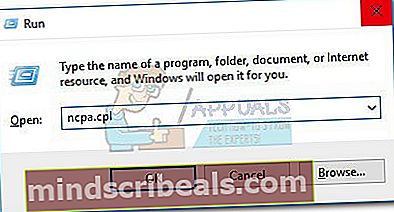
- Κάντε δεξί κλικ στη σύνδεση δικτύου που είναι αυτήν τη στιγμή ενεργή και επιλέγει Ιδιότητες. Εάν σας ζητηθεί από το UAC (Έλεγχος λογαριασμού χρήστη), επιλέξτε Ναί.
- Στο παράθυρο ιδιοτήτων δικτύου, μεταβείτε στην καρτέλα Δικτύωση και κάντε διπλό κλικ στο Διαδίκτυο Πρωτόκολλο Έκδοση 4 (TCP / IPv4).
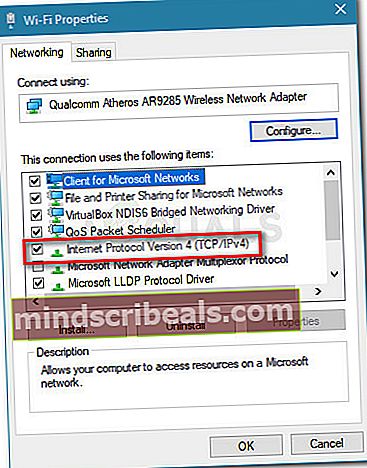
- Στη συνέχεια, μεταβείτε στο Γενικός καρτέλα και ενεργοποιήστε το Χρησιμοποιήστε τις ακόλουθες διευθύνσεις διακομιστή DNS μεταβάλλω. Στη συνέχεια, ορίστε το Κύριο DNS προς την 8. 8. 8. 8 και το Εναλλακτικό DNS προς την 8. 8. 4. 4.
- Τέλος, ενεργοποιήστε το πλαίσιο ελέγχου που σχετίζεται με Επικυρώστε τις ρυθμίσεις κατά την έξοδο και χτύπησε Εντάξει για να τροποποιήσετε τις ρυθμίσεις DNS.
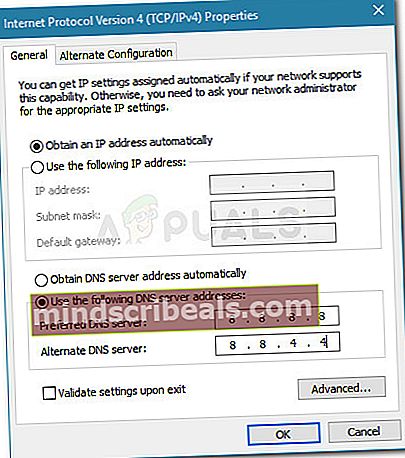
- Επανεκκινήστε τον υπολογιστή σας και δείτε εάν το πρόβλημα έχει επιλυθεί και μπορείτε να συνδεθείτε στο διακομιστή Mass Effect χωρίς το Σφάλμα σύνδεσης δικτύου.
Αλλαγή ρυθμίσεων DNS στο Ps4
Στο Ps4, οι ρυθμίσεις DNS είναι κάπως κρυμμένες και το εναλλακτικό DNS ονομάζεται λίγο διαφορετικά. Αλλά μην ανησυχείτε, καθώς θα σας καθοδηγήσουμε σε όλη τη διαδικασία. Να τι πρέπει να κάνετε:
- Χρησιμοποιήστε το αριστερό σας μοχλό για να πλοηγηθείτε προς τα πάνω και, στη συνέχεια, κάντε κύλιση προς τα αριστερά μέχρι να έχετε το Ρυθμίσειςεπιλεγμένη καταχώριση και, στη συνέχεια, πατήστε το Κουμπί Χ για πρόσβαση σε αυτό.
- Στη συνέχεια, μεταβείτε στο Δίκτυο και πατήστε το Κουμπί Χ πάλι.
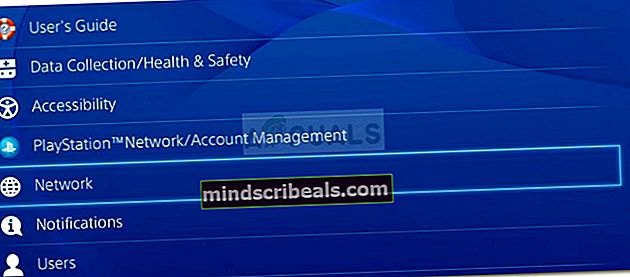
- Στη συνέχεια, επιλέξτε Ρύθμιση σύνδεσης στο Διαδίκτυοκαι, στη συνέχεια, επιλέξτε τη μέθοδο σύνδεσης στο Διαδίκτυο (WiFi ή LAN Cable). Λάβετε υπόψη ότι τα βήματα είναι τα ίδια ανεξάρτητα από τον τύπο της σύνδεσής σας.
- Τώρα, από το επόμενο μενού, επιλέξτε Εθιμο. Στο Ρυθμίσεις διευθύνσεων IP, επιλέξτε Αυτόματο και μετά επιλέξτε Να μην καθοριστεί υπό Όνομα κεντρικού υπολογιστή DHCP.

- Υπό Ρυθμίσεις DNS, επιλέξτε Εγχειρίδιο. Τώρα, ορίστε το Κύριο DNS προς την 8. 8. 8. 8 και το Δευτερεύον DNS προς την 8. 8. 4. 4.
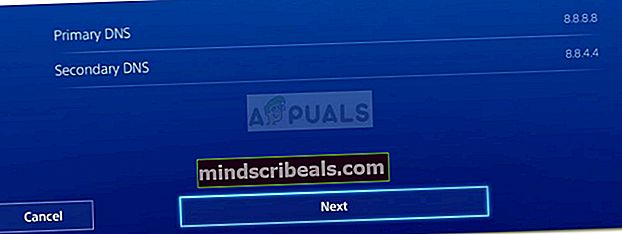
- Στη συνέχεια, κάτω Ρυθμίσεις MTU, επιλέξτε Αυτόματοκαι για Διακομιστής μεσολάβησης επιλέγω Μη χρησιμοποιεις.
- Αυτό είναι. Επανεκκινήστε την κονσόλα σας και ανοίξτε ξανά το Mass Effect Andromeda. Θα πρέπει να μπορείτε να χρησιμοποιήσετε τις δυνατότητες δικτύου χωρίς να λάβετε το Σφάλμα δικτύου μήνυμα.
Αλλαγή ρυθμίσεων DNS στο Xbox One
Στην κονσόλα Xbox One, τα βήματα διαμόρφωσης των ρυθμίσεων DNS είναι σχεδόν ίδια με τα βήματα στην κονσόλα Xbox 360, οπότε μη διστάσετε να τις εφαρμόσετε στις παλαιότερες ρυθμίσεις εάν είναι απαραίτητο. Να τι πρέπει να αλλάξετε για να αλλάξετε τις προεπιλεγμένες ρυθμίσεις DNS στο Xbox One:
- Ανοίξτε το μενού οδηγών πατώντας το Κουμπί Xbox στον ελεγκτή σας.
- Χρησιμοποιήστε το αριστερό κουμπί επιλογής (ή τα κουμπιά βέλους) για να επιλέξετε το Σύστημα καρτέλα και πατήστε ΕΝΑ. Στη συνέχεια, επιλέξτε Ρυθμίσεις και πατήστε το ΕΝΑ κουμπί ξανά.
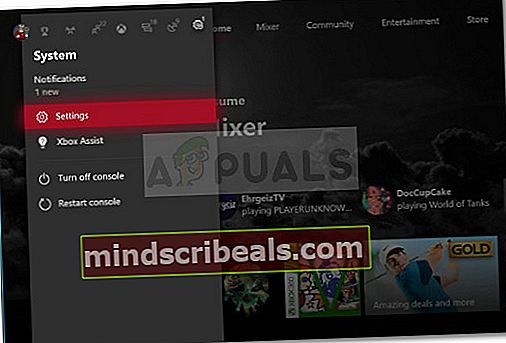
- Στη συνέχεια, μεταβείτε στο Δίκτυο και αποκτήστε πρόσβαση στο Ρυθμίσεις δικτύου μενού.
- Από το επόμενο μενού, μεταβείτε στο Ρυθμίσεις DNS και επιλέξτε Εγχειρίδιο από τη λίστα.
- Τώρα, εισαγάγετε την κύρια IPv4 DNS που στην περίπτωσή μας είναι 8. 8. 8. 8 και μετά εισαγάγετε το δευτερεύον IPv4 DNS το οποίο είναι 8. 8. 4. 4.
- Βγείτε από το μενού εισαγωγής και επιτρέψτε στο Xbox να εκτελεί τις αλλαγές που μόλις κάνατε στο δίκτυο.
- Επανεκκινήστε την κονσόλα σας και ανοίξτε ξανά το Mass Effect Andromeda. Τώρα θα πρέπει να μπορείτε να χρησιμοποιείτε τις δυνατότητες δικτύου χωρίς προβλήματα.
Εάν αυτή η μέθοδος δεν ήταν επιτυχής ή δεν ισχύει για το συγκεκριμένο σενάριό σας, συνεχίστε με την επόμενη παρακάτω μέθοδο.
Μέθοδος 4: Επαληθεύστε εάν ο λογαριασμός προέλευσης έχει αποκλειστεί
Επειδή η EA δεν ενοχλήθηκε να δημιουργήσει διαφορετικούς κωδικούς σφαλμάτων σύμφωνα με διαφορετικά σενάρια, το ίδιο μήνυμα σφάλματος μπορεί να συναντηθεί από χρήστες που έχουν αποκλειστεί από διακομιστές EA.
Υπάρχουν αρκετές περιπτώσεις όπου άτομα που αντιμετωπίζουν το «Σφάλμα σύνδεσης δικτύου. Δεν είναι δυνατή η σύνδεση αυτήν τη στιγμή. Παρακαλώ προσπάθησε ξανά αργότεραΤο μήνυμα σφάλματος διαπίστωσε ότι τους παρεμποδίστηκε η πρόσβαση στις διαδικτυακές δυνατότητες του Andromeda μέσω απαγόρευσης λογαριασμού.
Έχοντας αυτό κατά νου, εάν ξαφνικά δεν μπορούσατε να συνδεθείτε με τους διακομιστές της Andromeda (εμφανίζεται το ίδιο σφάλμα από τότε) αξίζει να επικοινωνήσετε με την EA και να ζητήσετε έρευνα σχετικά με την κατάσταση του λογαριασμού σας. Λάβετε υπόψη ότι υπάρχουν αναφερόμενες περιπτώσεις όπου οι χρήστες δίκαιου παιχνιδιού απαγορεύτηκαν να κάνουν ζευγάρωμα μετά από πολλές ψεύτικες αναφορές.